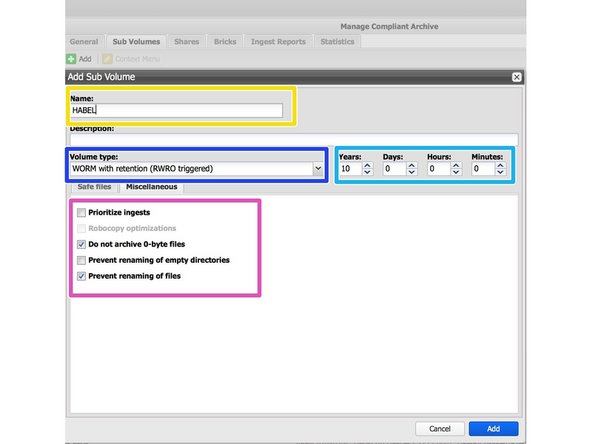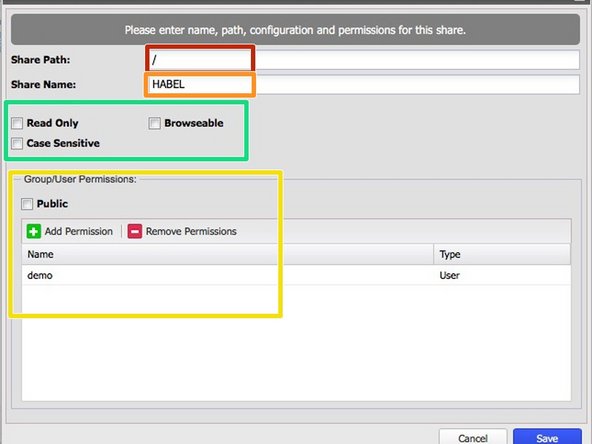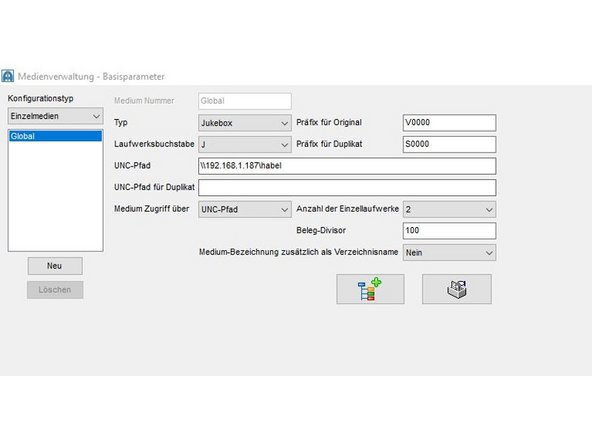Einleitung
Diese Anleitung erklärt die Schritte zur Verbindung der HABEL Dokumentenmanagement Software Release Version 2017 mit dem Silent Brick WORM Archiv Version 2.10
-
-
Die Option zur Einhaltung von Anforderungen ist erforderlich, um verschiedene WORM Volume-Typen zu aktivieren.
-
Installation und Anschlüsse Die Installation und der elektrische Anschluss sowie die Netzwerkverbindung erfolgen wie im Handbuch beschrieben. -
Installation Netzwerkeinstellungen Die Netzwerkeinstellungen sind wie im Handbuch Installation beschrieben vorzunehmen.
-
-
-
Gehen Sie zu Einstellungen -> SMB
-
Fügen Sie einen neuen Benutzer hinzu, der zu Ihrem HABEL-Servicebenutzer passt
-
-
-
Ordnen Sie den Stage Bricks mindestens eine Brick zu. Brick kann
-
Standard Brick
-
FLASH Brick
-
WORM Brick. Wird partitioniert. Größe nach Bedarf. Standard: 1 TB
-
Füge ein oder mehrere Bricks zum Archiv hinzu
-
HABEL schreibt Containerdateien mit konfigurierbarer Größe. Standard: 100 MB
-
Die Verwendung eines WORM als Stage kann nicht rückgängig gemacht werden!
-
-
-
Wählen Sie „Hinzufügen“ unter der Registerkarte „Sub Volumes“ Ihres Archivs.
-
Volume Name: HABEL
-
Volume Typ: WORM mit Retention (RW/RO getriggert)
-
Aufbewahrung: Nach Wunsch. Standard: 10 Jahre.
-
Aktivieren Sie die Kontrollkästchen für
-
Keine 0-Byte-Dateien archivieren
-
Umbenennen von Dateien nicht zulassen
-
-
-
Um eine SMB-Freigabe zu erstellen, klicken Sie auf "SMB-Freigabe hinzufügen".
-
Freigabepfad: /
-
Aktienname: HABEL
-
Benutzer: Wie in Schritt 1 definiert
-
Deaktivieren Sie die Kontrollkästchen
-
Gehäuse empfindlich
-
Durchsuchbar
-
In älteren HABEL-Versionen (vor Release 2017) benötigt HABEL eine schreibgeschützte Freigabe für Clients und eine schreibgeschützte Freigabe für HABEL Dokumentenmanagement.
-
-
-
Konfigurieren Sie den UNC-Pfad in Ihrem HABEL Dokumentenmanagement
-
Konfigurieren Sie bei Bedarf die Aufbewahrungsrichtlinie für Ihr Archiv. Andernfalls wird der in Schritt 3 festgelegte Standardwert verwendet.
-